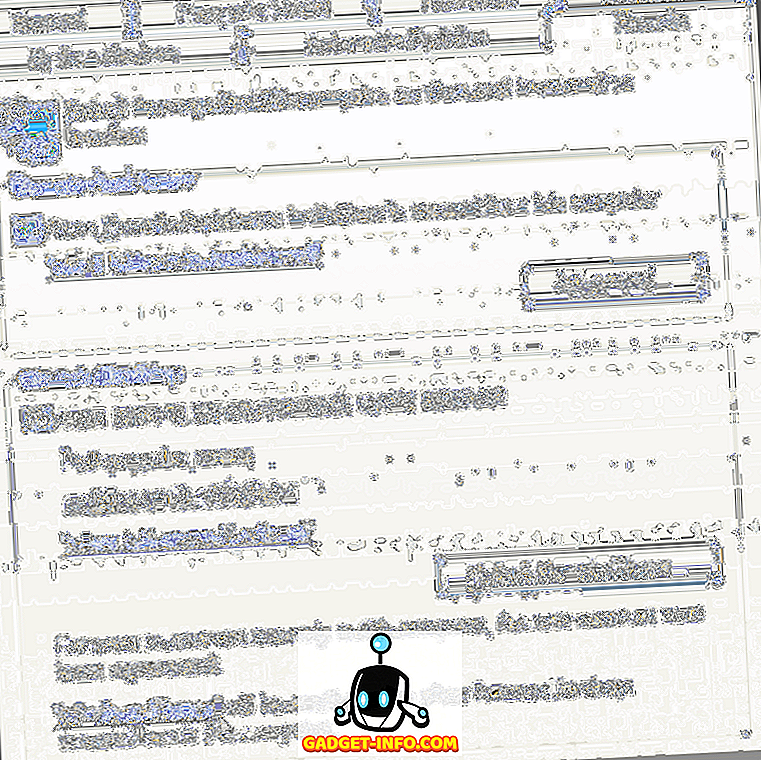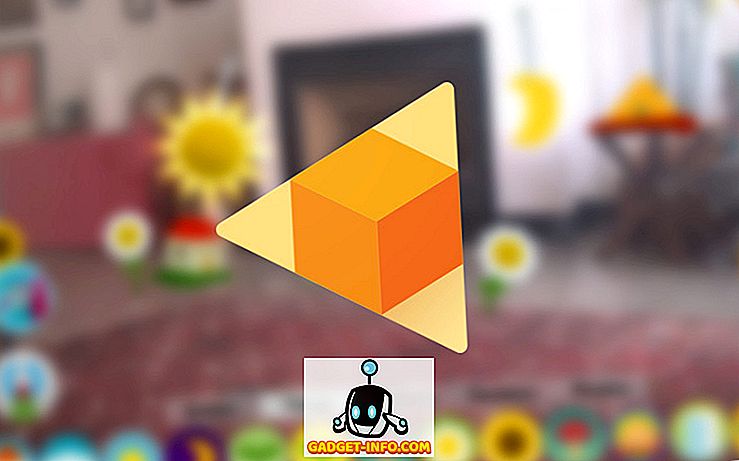Gần đây, tôi đang làm việc với một khách hàng có vấn đề lạ. Anh ta đang cố sao chép một số tập tin trên máy tính và cuối cùng nhận được thông báo lỗi kỳ lạ này:
Không thể đọc từ tệp nguồn hoặc đĩa.
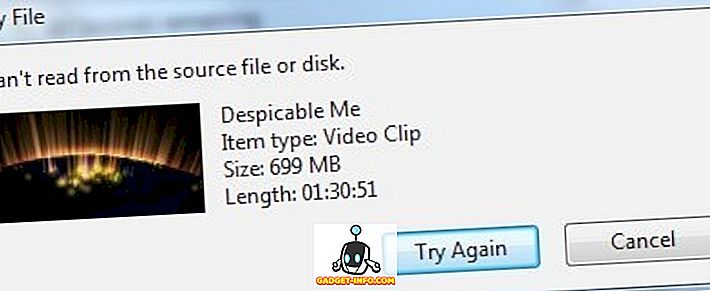
Điều kỳ lạ là anh ta có thể dễ dàng phát tệp trong Windows mà không gặp vấn đề gì. Đó chỉ là một vấn đề khi anh ta cố gắng sao chép tập tin. Sau khi chơi xung quanh với nó một lúc, chúng tôi đã tìm ra vấn đề. Trong bài viết này, tôi sẽ đề cập đến các lý do khác nhau tại sao bạn có thể nhận được thông báo lỗi này và những gì bạn có thể làm về nó.
Giới hạn kích thước tệp
Điều đầu tiên bạn muốn xem là tệp lớn như thế nào và nơi bạn đang sao chép nó vào. Ví dụ: nếu tệp của bạn là tệp phim 5 GB khổng lồ, thì bạn sẽ không thể sao chép tệp đó vào ổ cứng ngoài được định dạng bằng FAT16. Ổ đĩa được định dạng FAT16 chỉ có thể hỗ trợ tối đa một tệp 2 GB. FAT32 chỉ có thể chứa tối đa một tệp 4GB. Hầu hết các ổ đĩa cứng ngoài và ổ đĩa flash được định dạng theo định dạng FAT16 hoặc FAT32. Kiểm tra trang web thú vị này chia nhỏ từng định dạng cho bạn và kích thước tệp tối đa:

//www.ntfs.com/ntfs_vs_fat.htm
Vì bất kỳ lý do gì, khi bạn cố gắng thực hiện một bản sao như thế này, đôi khi bạn có thể nhận được thông báo lỗi không thể đọc được từ nguồn hoặc đĩa. Nó không có ý nghĩa nhiều, nhưng đó là những gì xảy ra.
Ngành xấu có thể
Nếu bạn đang sử dụng ổ đĩa ngoài, bạn có thể có một số thành phần xấu trên ổ cứng, điều này gây ra sự cố. Trong trường hợp này, bạn nên quét ổ cứng bằng công cụ như chkdsk. Nếu có bất kỳ lỗi nào, nó sẽ tiếp tục và sửa chúng. Nếu ổ cứng của bạn đang bị hỏng, thì bạn có thể chỉ cần lấy một ổ cứng mới.

Nếu bạn đang cố sao chép từ một ổ đĩa ngoài sang máy tính cục bộ của mình, thì hãy thử cắm ổ đĩa ngoài vào một máy tính khác và xem bạn có bị lỗi tương tự không. Nếu vậy, điều đó có nghĩa là ổ đĩa ngoài có thể sẽ bị hỏng. Tại thời điểm này, bạn nên sử dụng một số chương trình của bên thứ ba để sao chép các tệp một cách mạnh mẽ ngay cả khi chúng có lỗi. Tôi đã viết về một chương trình có tên TeraCopy, nó sẽ sao chép các tập tin ngay cả khi chúng bị hỏng.
Nguồn và cáp
Trong một vài trường hợp, vấn đề có liên quan đến các yếu tố phần cứng khác. Nếu bạn đang cố sao chép vào ổ cứng ngoài, hãy đảm bảo rằng nó có đủ năng lượng. Đôi khi, nếu nó được kết nối với một trung tâm USB hoặc một cái gì đó tương tự, ổ đĩa có thể không đủ năng lượng cho việc ghi và do đó nó bị lỗi.
Ngoài ra, hãy thử tắt cáp bạn đang sử dụng để kết nối ổ đĩa ngoài với máy tính của bạn và xem điều đó có khác biệt gì không.
Vấn đề về tên tệp
Một lý do khác có thể gây ra lỗi có thể là tên tệp là thứ mà Windows không nhận ra và do đó gây ra lỗi cho bạn. Một ví dụ là nếu tệp chỉ kết thúc bằng dấu chấm, như mytestfile. Điều này có thể xảy ra nếu bạn sao chép một số tệp từ một hệ điều hành khác như Mac, nếu nó được đổi tên thông qua dấu nhắc lệnh, v.v ... Hãy thử đổi tên tệp và xem điều đó có khác biệt gì không. Bạn có thể phải vào DOS và đổi tên tệp ở đó nếu bạn không thể làm như vậy trong Windows.
Lưu ý rằng nếu bạn nhận được thông báo này khi bạn đang cố gắng xóa một tệp thay vì sao chép một tệp, thì bạn nên kiểm tra bài đăng khác của tôi có liên quan trực tiếp đến vấn đề này. Về cơ bản trong Windows 7, bạn nhận được thông báo lỗi Không thể tìm thấy mục này, giống như thông báo lỗi không thể đọc từ tệp hoặc đĩa trong XP.
Nếu điều này không giải quyết được vấn đề của bạn hoặc nếu bạn đưa ra một giải pháp khác để giải quyết vấn đề của mình, hãy đăng bình luận tại đây! Thưởng thức!